Muuji ama qari Maamul-sameeyaha ugu hooseeya iyo kan ugu sarreeya ee Xulashada Awoodda
Sida caadiga ah, Windows waxay isticmaashaa ugu yaraan 5% iyo ugu badnaan 100% agab si ay ugu socodsiiso abkaaga iyo nidaamka hawlgalka. Haddii aadan rabin in kuwa kale ay ku ciyaaraan goobahan, waxaad qarin kartaa Processor-ka ugu yar iyo kan ugu sarreeya ee(Minimum and Maximum Processor State) ku jira Xulashada Awoodda (Power Options)Windows 11/10 adoo isticmaalaya Command Prompt iyo Editor Registry(Registry Editor) .

Maamulaha ugu yar(Minimum) iyo kan ugu badan(Maximum) ayaa kaa caawinaya inaad go'aansato inta agab CPU ee aad rabto in lagu isticmaalo si aad u socodsiiso Windows OS iyo abka lagu rakibay. Sidaan horey u sheegnay, 5% waa ugu yar, 100% waa kheyraadka ugu badan ee aad u qoondeyn karto nidaamkaaga iyo barnaamijyadaada. Si kastaba ha ahaatee, waxa suurtagal ah in tan lagu beddelo(change this) iyada oo la hagaajinayo maamulka awoodda (Processor power management )Processor -ka ee ku dhex jira guddiga Options Power (Power Options ) .
Haddii aad isticmaalayso kombayutarka miiska, waxaad haysataa hal ikhtiyaar oo keliya. Si kastaba ha ahaatee, haddii aad isticmaalayso laptop, waxa suurtagal ah in aad tusto ama qariso fursadahan batteriga ku xidhan (On battery )iyo(Plugged in) gobolada.
Sida loo qariyo ugu yaraan(Minimum) iyo heerka ugu sarreeya(Maximum) ee processor-ka Xulashada Awoodda(Power)
Si aad u qariso ugu yaraan(Minimum) iyo heerka ugu sarreeya(Maximum) ee processor-ka Xulashada Awoodda(Power Options) , raac tillaabooyinkan:
- Fur Notepad kombayutarkaga
- Ku dheji qoraalka soo socda.
- Guji File > Save As xulashooyinka.
- Dooro meel> ka dooro Dhammaan faylasha(All Files) ka Keydi sida nooca(Save as type) > geli magac leh faylka .reg ee kordhinta.
- Guji badhanka Save .
- Laba-guji(Double-click) faylka oo guji ikhtiyaarka Haa .(Yes)
Si aad wax badan oo faahfaahsan uga ogaato tillaabooyinkan, sii wad akhriska.
Marka hore, ka fur Notepad kombayutarka(Notepad) oo ku dheji qoraalka soo socda:
Xaaladda processor-ka ugu yar:
Windows Registry Editor Version 5.00 [HKEY_LOCAL_MACHINE\SYSTEM\CurrentControlSet\Control\Power\PowerSettings\54533251-82be-4824-96c1-47b60b740d00\bc5038f7-23e0-4960-96da-33abaf5935ec] "Attributes"=dword:00000001
Xaaladda processor-ka ugu badan:
Windows Registry Editor Version 5.00 [HKEY_LOCAL_MACHINE\SYSTEM\CurrentControlSet\Control\Power\PowerSettings\54533251-82be-4824-96c1-47b60b740d00\893dee8e-2bef-41e0-89c6-b55d0929964c] "Attributes"=dword:00000001
Guji File > Save As fursadaha oo dooro meel aad ku kaydiso faylka.
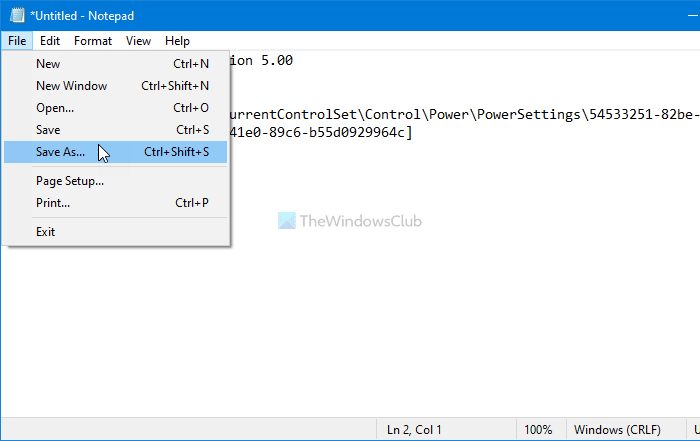
Marka xigta, ka dooro All Files ka Save as type (Save as type ) hoos-hoosaadka liiska, geli file leh .reg (.reg ) kordhin, oo guji batoonka Save (Save ) .
Laba jeer guji(Double-click) faylka .reg oo guji  Haa (Yes ) ikhtiyaarka si aad meesha uga saarto ama u qariso ikhtiyaarka ugu yar(Minimum) ama ugu sarreeya(Maximum) ee processor-ka guddiga Options Power(Power Options) .
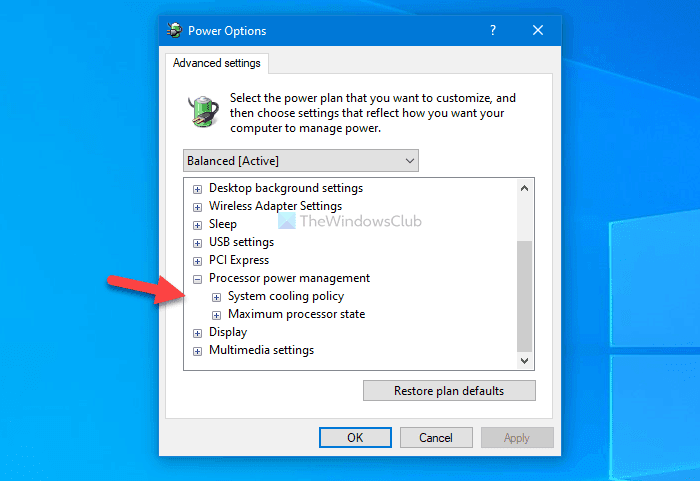
Haddii aad rabto inaad muujiso doorashooyinkan, raac casharradan si aad u furto Registry Editor oo aad labadan waddo:
Xaaladda processor-ka ugu yar:
HKEY_LOCAL_MACHINE\SYSTEM\CurrentControlSet\Control\Power\PowerSettings\54533251-82be-4824-96c1-47b60b740d00\893dee8e-2bef-41e0-89c6-b55d0929964c
Xaaladda processor-ka ugu badan:
HKEY_LOCAL_MACHINE\SYSTEM\CurrentControlSet\Control\Power\PowerSettings\54533251-82be-4824-96c1-47b60b740d00\bc5038f7-23e0-4960-96da-33abaf5935ec
Laba jeer ku dhufo sifooyinka(Attributes) REG_DOWRD qiimaha waxay dejiyaan xogta(REG_DOWRD) qiimaha sida 2 (Value),(2) oo guji batoonka OK .
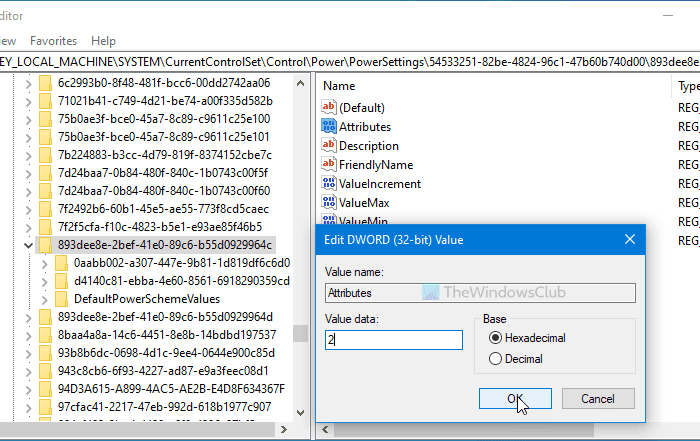
Intaa ka dib, waxaad dib u furi kartaa daaqada Power Options si aad u hesho labadaas doorasho ee la heli karo.
Talo(Tip) : Hubi inta uu le'eg yahay Korontada Kombuyuutarku u baahan yahay(Check how much Power your Computer needs) .
Ku dar(Add) ama ka saar ikhtiyaarka ugu yar(Minimum) iyo kan ugu sarreeya(Maximum) ee processor-ka adoo isticmaalaya Command Prompt
Si aad ugu darto ama meesha uga saarto Xulashooyinka gobolka Processor ugu Yar(Minimum) iyo ugu badnaan adoo isticmaalaya (Maximum)Command Prompt , raac talaabooyinkan:
- Ka raadi cmd sanduuqa raadinta Taskbar.
- Guji Run sida maamulaha(Run as administrator) iyo fursadaha Haa.
- Geli amarka powercfg ku dar ama ka saar xulashooyinkan.
Aynu si faahfaahsan u eegno tillaabooyinkan.
Waxa kale oo suurtogal ah in la muujiyo ama la qariyo ikhtiyaarrada gobolka processor- ka ugu yar(Minimum) iyo kan ugu sarreeya iyadoo la adeegsanayo (Maximum)Command Prompt . Haddii aad rabto inaad raacdo habkaas, waa inaad furto Command Prompt oo leh mudnaanta maamulaha(open Command Prompt with administrator privilege) Â marka hore.
Taas awgeed, ka raadi cmd sanduuqa (cmd ) raadinta Taskbar oo guji Run as administration (Run as administrator ) . Marka xigta, waxaad u baahan tahay inaad doorato Haa (Yes ) ikhtiyaarka UAC isla markaaba.
Kadibna, geli amarradan soo socda:
Qari xaaladda processor-ka ugu yar:
powercfg -attributes SUB_PROCESSOR 893dee8e-2bef-41e0-89c6-b55d0929964c +ATTRIB_HIDE
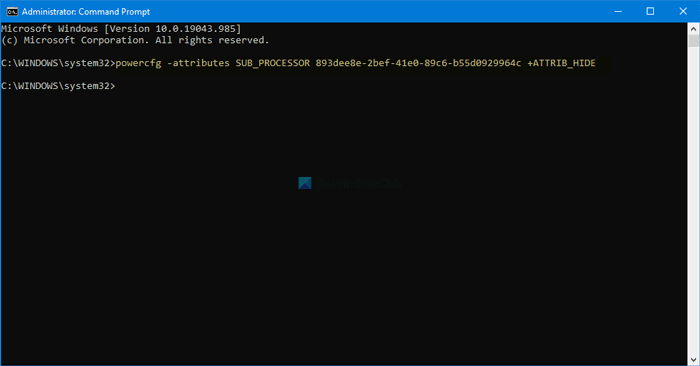
Qari heerka processor-ka ugu sarreeya:
powercfg -attributes SUB_PROCESSOR bc5038f7-23e0-4960-96da-33abaf5935ec +ATTRIB_HIDE
Haddii aad rabto inaad mar kale tusto, geli amarradan:
Muuji heerka processor-ka ugu yar:
powercfg -attributes SUB_PROCESSOR 893dee8e-2bef-41e0-89c6-b55d0929964c -ATTRIB_HIDE
Muuji heerka processor-ka ugu sarreeya:
powercfg -attributes SUB_PROCESSOR bc5038f7-23e0-4960-96da-33abaf5935ec -ATTRIB_HIDE
Waxaan rajeynayaa in hagahan uu caawiyay.
Akhri soo socda(Read next) : Sida loo habeeyo Xulashada Awoodda qarsoon ee Windows 11/10 .
Related posts
Beddel Gobolka Power Processor marka uu batteriga ku jiro adiga oo isticmaalaya PowerCFG
Hagaaji Guuldarada Gobolka Power Darawalka gudaha Windows 10
Sida loo Hagaajiyo Awoodda Darawalnimada Gobolka BSOD gudaha Windows 10
Sida loo cayimo dhererka PIN ugu yar iyo kan ugu badan gudaha Windows 11/10
Beddel da'da sirta ah ee ugu badan iyo tan ugu yar gudaha Windows 10
Sida loo hubiyo Soo-saarka Awoodda Dekedda USB-ga ee Windows 11/10
Sida loo arko Qorshaha Korontada firfircoon ee Windows 10
Dami Weydiiso erayga sirta ah ee shaashadda toosinta adoo isticmaalaya PowerCFG
Nooca adabetarka AC laguma go'aamin karo Dell
Sidee looga ilaaliyaa kumbiyuutarkaaga korontadu go'aan iyo kor u kaca?
Sida loo hubiyo, loo yareeyo ama loo kordhiyo isticmaalka CPU gudaha Windows 11/10
Ka dhig Windows PC hurdo markaad ka guurto Maareeyaha Korontada Sonar
Hagaaji kororka kororka cilada dekedda USB Windows 11/10
Akhri: Sida loo beddelo Shaashadda Qufulka Muddada Wakhtiga ee Windows 11/10
Ka yeel Dardargelinta Hardware ee VLC Media Player si loo badbaadiyo baytariga
Sida loo suurto geliyo ama loo damiyo Badbaadiyaha baytariga gudaha Windows 11/10
Shaashadu ma dami doonto ka dib wakhtiga la cayimay gudaha Windows 11/10
Soo kabashada Xogta Korontada ee MiniTool Bilaash waxay ka soo ceshataa xogta qaybaha dhaawacan
Habka gubashada ayaa guuldarreystay - Qaladka Awood-siinta Awoodda ama Cilad Xawaaraha Dhex-dhexaadka ah
Qaababka ugu Wacan ee Microsoft Power Automate ee shabakada
